55 ฟีเจอร์ใหม่ บน iOS 15
อัพเดท 55 ฟีเจอร์ใหม่ บน iOS 15 ได้ที่นี้!
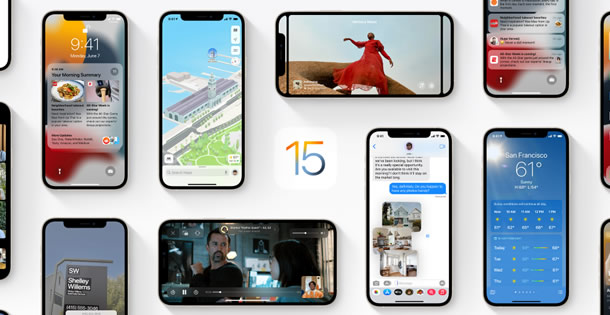
= เนื้อหา ในบทความนี้ =
รุ่นที่สามารถใช้ iOS 15
อุปกรณ์ที่สามารถอัพเดท iOS 15 เพื่อใช้งานได้มีดังนี้
iPhone 13
iPhone 13 mini
iPhone 13 Pro
iPhone 13 Pro Max
iPhone 12
iPhone 12 mini
iPhone 12 Pro
iPhone 12 Pro Max
iPhone 11
iPhone 11 Pro
iPhone 11 Pro Max
iPhone XS
iPhone XS Max
iPhone XR
iPhone X
iPhone 8
iPhone 8 Plus
iPhone 7
iPhone 7 Plus
iPhone 6s
iPhone 6s Plus
iPhone SE(รุ่นที่ 1)
iPhone SE(รุ่นที่ 2)
iPod touch(รุ่นที่ 7)
FaceTime
ลิงก์ เพื่อใช้ FaceTime บนอุปกรณ์อื่นๆ ที่ไม่ใช่ผลิตภัณฑ์ของ Apple
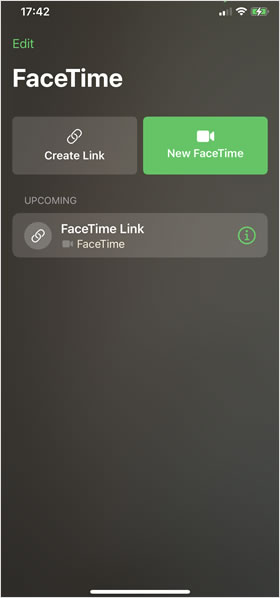
บน iOS 15 คุณสามารถสร้างเว็บลิงก์ สำหรับการโทรแบบ FaceTime เชิญเพื่อนของคุณเข้าร่วมการโทรแบบ FaceTime โดยใช้ลิงก์เว็บที่คุณแชร์ได้ทุกที่ แม้ว่าเขาเหล่านั้นไม่ได้ใช้อุปกรณ์ของ Apple เพียงคลิกลิงก์บนคอมพิวเตอร์ บน Windows หรือสมาร์ทโฟน Android ก็สามารถคุย หรือ วิดีโอ แบบ FaceTime กันได้
มีโหมดภาพถ่ายบุคคล (Portrait)
โหมดภาพถ่ายบุคคล (Portrait) พร้อมใช้งานใน FaceTime แล้ว ผู้ใช้สามารถเบลอพื้นหลังและโฟกัสที่ตัวเอง แบบเดียวกันกับการ ถ่ายภาพบุคคลที่คุณถ่ายในแอพกล้อง
แชร์หน้าจอระหว่างสนทนา ด้วย SharePlay
อีกหนึ่งไฮไลท์ของ FaceTime บน iOS 15 ก็คือคุณสมบัติ SharePlay ที่จะทำให้คุณสามารถเชื่อมต่อกับเพื่อนๆ บน FaceTime ไป และเปิด ฟังเพลงบน Apple Music ด้วยกัน หรือดูภาพยนตร์ ด้วยกันได้ โดยผู้เข้าร่วมทุกคนสามารถ ควบคุมการเล่น หยุดชั่วคราว และ กรอไปข้างหน้า ใน SharePlay ได้ ทำให้ FaceTime เป็นมากกว่าการแค่วิดีโอคอลกัน แต่เหมือนได้ทำกิจกรรมร่วมกัน แม้จะต้องอยู่ไกล ยังไม่หมดเพียงเท่านั้น และด้วย Share Play คุณสามารถ FaceTime และใช้ฟังก์ชันแชร์หน้าจอได้แล้วนะ
Safari
"แถบแท็บ (tap bar)" รูปแบบใหม่
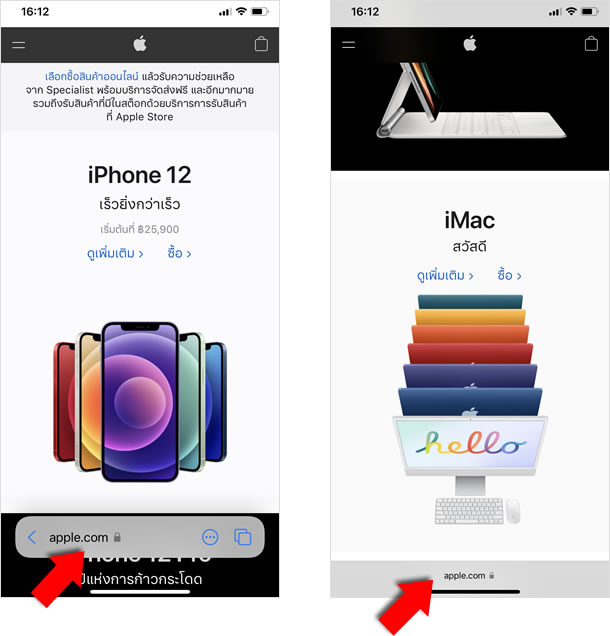
ช่องค้นหา ซึ่งก่อนหน้านี้เคยอยู่ที่ด้านบนของหน้าจอ ได้ย้ายลงมาที่ด้านล่างของหน้าจอ ใน iOS 15 และตอนนี้เรียกว่า "แถบแท็บ" คุณสามารถย่อแถบแท็บให้เล็กลงโดยการเลื่อนหน้าจอ และกลับสู่ขนาดเดิมโดยการแตะ
ปัด เพื่อสลับแท็บ
ไม่จำเป็นต้องแตะเพื่อสลับแท็บ! ใน Safari บน iOS 15 อีกแล้ว คุณสามารถสลับแท็บไปมา ได้ง่ายๆเพียงปัดซ้าย/ขวา ที่แถบแท็บ และปัดไปด้านขวาสุดเพื่อเปิดแท็บใหม่
ค้นหาด้วยเสียง
ค้นหาเว็บโดยใช้เสียงของคุณ แตะที่ปุ่ม ไมโครโฟน ด้านหลังแถบแท็บ แล้วพูด สิ่งที่คุณต้องการจะค้นหาได้เลย
ครั้งแรกกับ ส่วนขยาย บน iOS
Safari สามารถปรับเปลี่ยนให้เข้ากับรูปแบบการใช้งานของคุณได้มากขึ้นด้วย "ส่วนขยาย" ที่จะเปิดตัวใน iOS 15 คุณสามารถดาวน์โหลดส่วนขยายได้จาก App Store
Live Text
Live Text บน รูปภาพ
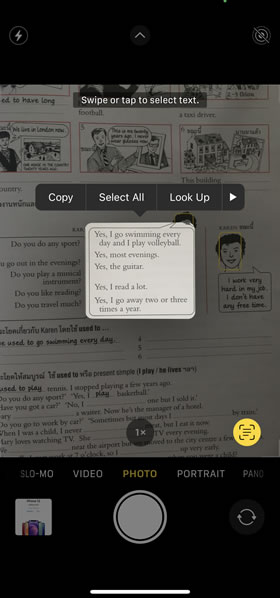
หลายคน คุ้นเคย การใช้งานนี้ บน Google เป็นอย่างดี และคุณสมบัตนี้ กำลังจะมาใน iOS 15 วิธีการทำงานของ Live Text ก็คือ เมื่อกล้องตรวจพบข้อความหรือตัวอักษร ปุ่ม "Live Text" จะปรากฏขึ้น ที่ด้านล่างขวาของหน้าจอ และเมื่อคุณแตะอักขระนั้น อักขระจะถูกแปลงเป็นข้อความ
ซึ่งจะทำให้คุณสามารถ คัดลอก / เลือก ค้นหาในพจนานุกรม แปล เพื่อใช้ส่ง อีเมล หรือ LINE
Visual Look Up
ด้วยฟีเจอร์ใหม่ "Visual Look Up" คุณสามารถค้นหาทุกสิ่งรอบตัวคุณได้อย่างรวดเร็ว ไม่ว่าจะเป็น งานศิลปะ สถานที่ท่องเที่ยวที่มีชื่อเสียง พืช ดอกไม้ หนังสือ และสัตว์ เพียงแค่แตะภาพถ่าย หรือภาพบนเว็บไซต์ของคุณ เรามีความเห็นว่าฟังก์ชันนี้ คล้ายกับแอปพลิเคชันการค้นหายอดนิยม "Google Lens"
Notes (โน้ต)
ติด Tag (แท็ก) ให้โน้ต
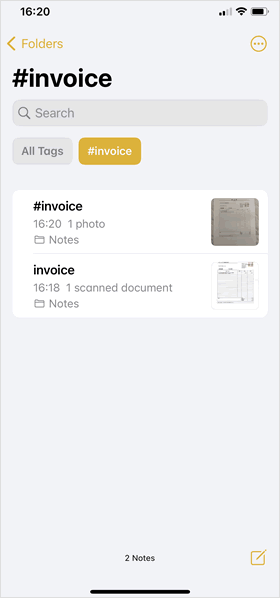
โน้ตแต่ละรายการ สามารถจัดหมวดหมู่ได้โดยการเพิ่ม "แท็ก" การแท็กเป็นเรื่องง่าย เพียงเพิ่มแฮชแท็กลงในโน้ตของคุณ
ตัวอย่างเช่น หากคุณต้องการแท็ก "Invoice" เพียงพิมพ์ "#Invoice" ลงในโน้ต แท็กก็จะถูกสร้างอัตโนมัติ
แสดงกิจกรรมของโน้ต
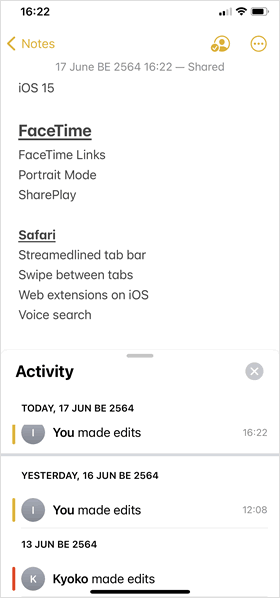
ด้วยฟังก์ชันใหม่ "Show Note Activity (แสดงกิจกรรมของโน้ต)" คุณสามารถตรวจสอบประวัติ กิจกรรมหรือการกระทำ ของผู้เข้าร่วมในโน้ตที่แชร์ได้ เช่น การแก้ไขโน้ต เป็นต้น
Find My (ค้นหาของฉัน)
ค้นหาตำแหน่ง iPhone ได้ แม้อยู่ในขณะปิดเครื่อง
ด้วย iOS 15 คุณสามารถค้นหา iPhone ของคุณได้ แม้ในขณะที่ปิดเครื่อง ตัวอย่างเช่น แม้ว่าเครื่องจะปิดเนื่องจากการถูกโจรกรรม หรือแบตเตอรี่เหลือเพียงน้อยก็ตาม เครื่องจะถูกสร้างขึ้นจากขั้ว Apple หลายร้อยล้านเครื่องที่กระจัดกระจายอยู่ทั่วโลก โดยใช้การสื่อสารผ่าน Bluetooth ที่สิ้นเปลืองพลังงานน้อย เชื่อมต่อกับเครือข่าย "Find My" และถ่ายทอดข้อมูลตำแหน่ง
ยังระบุตำแหน่งของ iPhone ได้ หลังมีการลบข้อมูลทั้งหมดแล้ว
ในกรณีที่ iPhone ของคุณ เข้าสู่การเริ่มต้นใช้งาน หลังจากสูญหาย คุณสามารถค้นหาตำแหน่งอุปกรณ์ด้วยแอป Find My และยังเปิดใช้งานฟังก์ชันล็อคได้ แม้ว่าอุปกรณ์จะขายต่อและส่งมอบให้กับบุคคลที่สาม แต่ข้อมูลเจ้าของเดิมจะอยู่ที่หน้าจอ "สวัสดี" อุปกรณ์จะถูกล็อคและสามารถระบุตำแหน่งได้ ฟังก์ชันนี้ยังมีประโยชน์ในการป้องกันการขายอุปกรณ์ที่ได้จากการขโมย หรือให้ต่อไปยังบุคคลที่ไม่ได้รับอนุญาต
ค้นหา AirPods Pro และ Max ใน Find My ได้แล้ว
คุณสามารถใช้ แอป Find My ระบุตำแหน่งของ AirPods Pro และ AirPods Max ที่จับคู่กัน iPhone หรือ iPad ของคุณได้แล้ว แม้ว่าอุปกรณ์เหล่านั้นจะไม่ได้อยู่ใกล้ๆก็ตาม
Maps (แผนที่)
แผนที่ใหม่ เพื่อ การขับขี่
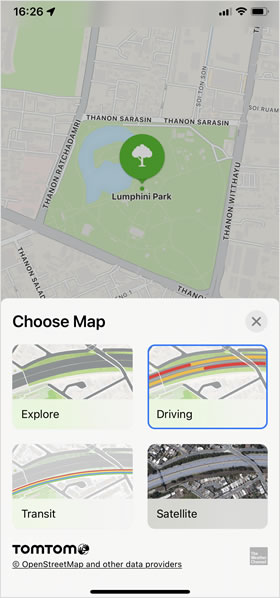
โดยปกติแล้ว รูปแบบการแสดงข้อมูล บนแผนที่นั้น จะมีมุมมอง แบบ แผนที่ , โดยสาร , ดาวเทียม แค่นั้น แต่บน iOS 15 แผนที่เพื่อการขับขี่ ถูกเพิ่มเข้ามา เพื่อการขับรถยนต์โดยเฉพาะ เพื่อความสะดวกและการแสดงผลที่ตรงกับลักษณะการใช้งานมากยิ่งขึ้น
เส้นทาง สำหรับการเดิน ที่สมจริงมากยิ่งขึ้น
นอกจากการขับขี่แล้ว การใช้งานทางเท้า ก็ได้รับการปรับปรุง ให้แสดงผลแบบ ทีละขั้นตอน อย่างละเอียดมากยิ่งขึ้น ลดความคลาดเคลื่อนที่จะทำให้หลงทางได้
แสดงระดับความสูงของเมือง จำนวนประชากร และพื้นที่
เมื่อคุณค้นหาเมือง ในแผนที่ คุณจะเห็นข้อมูลประชากร ระดับความสูง และข้อมูลสำคัญที่เป็นประโยชน์ ของเมืองเหล่านั้น ซึ่งในขณะนี้ ยังมีข้อจำกัด ในการแสดงข้อมูลดังกล่าว ได้เฉพาะเมืองใหญ่ๆ อย่าง ซานฟรานซิสโก ลอสแองเจลิส นิวยอร์ก และลอนดอน แต่คาดว่า จำนวนเมืองที่เข้ากันได้จะค่อยๆ เพิ่มขึ้นในอนาคต
Translation (แปลภาษา)
ฟังก์ชันแปล สามารถใช้ได้ทั้งระบบ
ด้วย iOS 15 ฟังก์ชันการแปลจะรวมอยู่ในทั้งระบบ คุณจึงสามารถเปลี่ยนไปใช้ แอปแปลภาษา และ แปลข้อความได้ทุกที่บน iPhone ของคุณ นอกจากนี้ยังสามารถแปลตัวอักษร รวมไปถึงตัวอักษรที่เขียนด้วยลายมือในรูปถ่ายได้ด้วย นอกจากนี้ ฟังก์ชัน " Live Translate" ใหม่ ยังช่วยให้การสนทนาระหว่างภาษาต่างๆ เป็นไปอย่างราบรื่นและเป็นธรรมชาติยิ่งขึ้น
มุมมอง แบบ Face to Face
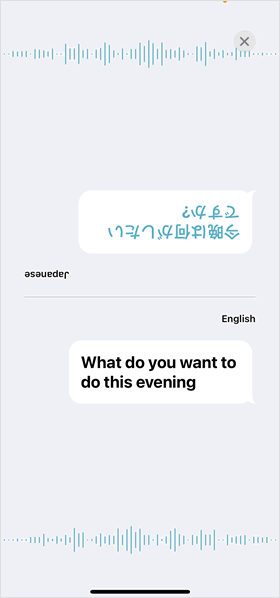
ในโหมดใหม่ "Conversation" บน iOS 15 คุณสามารถใช้ตัวเลือกแบบ "Face to Face" เพื่อให้ทั้งคุณและคู่สนทนา สามารถดูหน้าจอการแปลของตัวเอง โดยไม่ต้องหันหน้าจอ iPhone ไปมา พูดคุยกันได้แบบธรรมชาติ มองตากันไปคุยกันไปได้สบายๆ
แปลอัตโนมัติ
คุณสามารถแปลการสนทนาได้ โดยไม่ต้องแตะปุ่มไมโครโฟน เมื่อผู้ใช้เริ่มพูด ระบบจะจดจำเสียงโดยอัตโนมัติ และแปลสิ่งที่คุณพูดแบบเรียลไทม์ โดยที่ไม่จำเป็นต้องเปิดใช้งานไมโครโฟนทุกครั้งที่พูด คุณจึงจดจ่อและสนุกกับการสนทนาได้อย่างไม่ต้องกังวล
Forcus (โฟกัส)
โหมด โฟกัส คืออะไร ?
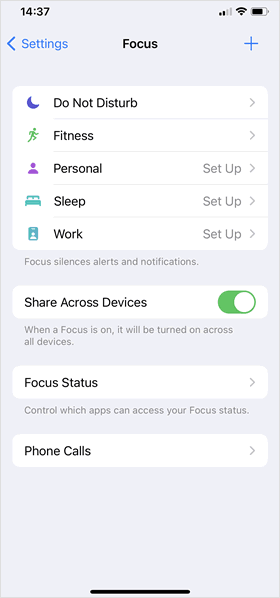
ด้วยโหมดใหม่ "โฟกัส" นี้ จะทำหน้าที่ช่วยเพิ่มสมาธิกับงานตรงหน้า และ ช่วยลดสิ่งรบกวนในขณะที่คุณกำลังผ่อนคลาย โดยไม่ต้องกังวลกับการแจ้งเตือนที่ได้รับบ่อยๆ เช่น ข้อความใหม่ ข้อมูลอัปเดต และการแจ้งเตือนจากแอป คุณสามารถปรับแต่งได้ว่าต้องการรับการแจ้งเตือนหรือไม่
ตัวอย่างเช่น คุณสามารถตั้งค่า "ห้ามรบกวน" ได้ในโหมดโฟกัส บน iOS 15 เพื่อปิดเสียงเรียกเข้า สำหรับการแจ้งเตือนทั้งหมด และยังสามารถทำการตั้งค่าต่างๆ ตามสถานการณ์ ได้อีกมากมาย เช่น ระหว่างทำงาน เข้ายิม เวลาส่วนตัว นอน หรือ ขับรถ
นำเสนอ สิ่งที่ตรงกันกับ ผู้ใช้งาน
AI ที่ติดตั้งใน iPhone จะทำหน้าที่แนะนำ ผู้คนและแอป ที่คุณอาจต้องการอนุญาตให้แจ้งเตือน ตามประวัติพฤติกรรมของผู้ใช้ นอกจากนี้ยังมีคำแนะนำในการเปิด/ปิดแอปที่จำเป็น ณ เวลาหรือสถานที่ที่กำหนด " คุณสามารถตั้งค่า iPhone ของคุณ ด้วยการเลือกและสร้าง "สถานะโฟสกัส เพื่อให้คุณสามารถจดจ่อกับงานที่ทำอยู่ เช่น การเรียนหรือการทำงาน ได้มากขึ้น
ซ่อนแอพ เพื่อเพิ่มสมาธิ
ไม่ใช่เพียง เสียงการแจ้งเตือนเท่านั้น ที่รบกวนสมาธิในบางครั้ง แอปบางแอปแค่กดเข้าไปก็เพลิดเพลินจนลืมเวลาได้เช่นกัน โหมดโฟกัสจึงสามารถปรับแต่งให้หน้าจอโฮมแสดงเฉพาะแอปและวิดเจ็ตที่คุณ จำเป็นต้องใช้งาน และซ่อนแอพอื่นที่ไม่เกี่ยวข้อง เป็นการชั่วคราวเพื่อมุ่งความสนใจไปที่งานที่ทำอยู่
หากคุณไม่สามารถตอบกลับได้ ให้ตอบกลับโดยอัตโนมัติ
คุณสามารถเปิดการตอบกลับอัตโนมัติแบบมาตรฐาน ไว้สำหรับผู้ติดต่อของคุณได้ เมื่อพวกเขาส่งข้อความถึงคุณในขณะที่คุณกำลังเปิดใช้งานโหมดโฟกัส ระบบจะส่งข้อความอัตโนมัติที่ตั้งค่าไว้กลับไป
Notifications (การแจ้งเตือน)
ดีไซน์ใหม่ อ่านง่าย สบายตา
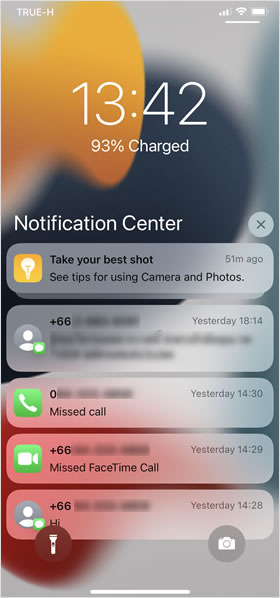
หน้าจอแจ้งเตือนมีการออกแบบใหม่ ที่อ่านง่ายและใช้งานง่าย ตัวอย่างเช่น เมื่อคุณได้รับข้อความ รูปภาพของผู้ส่งที่อยูในรายชื่ผู้ติดต่อจะปรากฏขึ้น รวมถึงไอคอนแอปที่ปรับให้มีขนาดใหญ่ในการแจ้งเตือน
การแจ้งเตือนที่มีความสำคัญต่อเวลา
AI ที่ติดตั้งในระบบจะจัดระเบียบข้อมูล และ แสดงจากการแจ้งเตือนที่มีลำดับความสำคัญสูงสุดไปด้านบน รวมถึงการแจ้งเตือนที่มีเวลาเป็นตัวกำหนด ส่วนการแจ้งเตือนที่ไม่เร่งด่วนหรือไม่สำคัญมาก จะแสดงพร้อมกันในเวลาที่เหมาะสม เช่น ตอนเช้า กลางคืน หรือเวลาที่กำหนดไว้
ตรวจสอบ การแจ้งเตือนที่สำคัญ ได้ทันที
ในทางกลับกัน คุณจะเห็นการแจ้งเตือนที่คุณไม่ควรพลาดในทันที เช่น เรื่องเร่งด่วน หรือ งานสำคัญ เช่น การแจ้งเตือนข้อมูลภัยพิบัติ การเตือนเวลาทานยา การแจ้งเตือนเวลาไปรับ/ส่ง บุตรหลานในปกครอง และการแจ้งเตือนรถที่มารับจอดรออยู่ด้านนอก เป็นต้น
Wallet
การจัดการ กุญแจใน Wallet
สำหรับ iOS 15 แอป Wallet ไม่ได้มีไว้สำหรับจัดการบัตรเครดิต บัตรสะสมคะแนน อีกต่อไป ด้วย ฟังก์ชั่น "กุญแจ" ใน Wallet จะทำให้คุณสามารถล็อคและปลดล็อคประตูได้ง่ายๆเพียงแค่แตะ และแน่นอน เราคงไม่ถือกุญแจแค่ดอกเดียว คุณสามารถลงทะเบียนและจัดการกุญแจของคุณได้ ไม่ว่าจะเป็น กุญแจบ้าน กุญแจรถ กุญแจออฟฟิศ หรือแม้กระทั่ง กุญแจห้องในโรงแรมที่คุณมีการจองเข้าพักไว้แล้ว ก็สามารถทำได้เช่นเดียวกัน
บันทึก และ แสดง ID ผ่านทาง Wallet
และในอนาคต Wallet จะสามารถเก็บข้อมูลบัตรประจำตัวต่างๆ เช่น บัตรประชาชน ใบขับขี่ และใช้ยืนยันหรือแสดงตัวตนได้อย่างน่าเชื่อถือ แม้ในสถานการณ์ที่มีความเข้มงวด เช่น ที่จุดตรวจรักษาความปลอดภัยที่สนามบิน
กุญแจรถยนต์ดิจิตอล ที่ฉลาดขึ้น
กุญแจดิจิตอลของรถยนต์รุ่นใหม่นี้ ใช้เทคโนโลยี UWB (Ultra Wideband Wireless Communication) ซึ่งตรวจจับตำแหน่งได้ดีเยี่ยม คุณจึงสามารถปลดล็อกประตูหรือปลดล็อกเครื่องยนต์ได้ เพียงแค่เข้าใกล้รถในขณะที่เก็บ iPhone ไว้ในกระเป๋าหรือกระเป๋าเสื้อ นอกจากนี้ ยังสั่งงานจากสถานที่ห่างไกลได้ด้วยการรีโมทคอนโทรล เช่น บีบแตร เปิดเครื่องทำความร้อน เปิดท้ายรถ และอื่นๆ คุณสามารถเพลิดเพลินกับสไตล์ใหม่ที่สะดวกสบายด้วยสมาร์ทคีย์และรีโมทคอนโทรลในตัว
iCloud+
iCloud + บริการที่ได้รับการอัพเกรด โดยการเพิ่มฟังก์ชั่นใหม่ ให้กับ iCloud จะสามารถใช้ได้ในฤดูใบไม้ร่วงนี้ โดยไม่มีค่าใช้จ่ายเพิ่มเติม
Private Relay
หนึ่งในคุณสมบัติใหม่ "Private Relay" เป็นบริการที่ให้คุณเชื่อมต่อกับเครือข่ายแทบทุกเครือข่าย และท่องเว็บด้วย Safari อย่างปลอดภัยและเป็นส่วนตัวยิ่งขึ้น ช่วยให้มั่นใจได้ว่าการรับส่งข้อมูลที่ออกจากอุปกรณ์ของคุณ ได้รับการเข้ารหัสเพื่อไม่ให้ใครสามารถสกัดกั้นและอ่านข้อมูลได้ จากนั้นคำขอทั้งหมดของคุณ จะถูกส่งผ่านอินเทอร์เน็ตรีเลย์สองตัวที่แยกจากกัน ได้รับการออกแบบมาเพื่อให้ไม่มีใคร รวมถึง Apple เองก็ตาม สามารถใช้ที่อยู่ IP ตำแหน่ง และกิจกรรมการท่องเว็บของคุณเพื่อสร้างโปรไฟล์โดยละเอียดเกี่ยวกับคุณได้
ซ่อนที่อยู่อีเมล
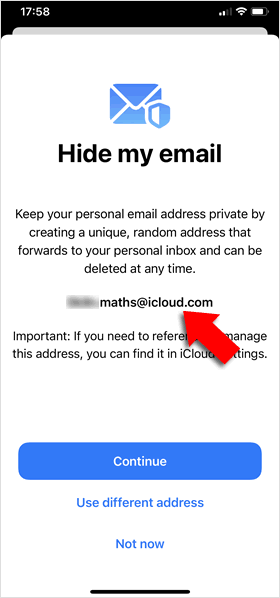
ตามความหมายของชื่อ "อีเมลส่วนตัว" คือการรักษาที่อยู่อีเมลของคุณให้เป็นส่วนตัว คุณสามารถสร้างและใช้ที่อยู่แบบสุ่มได้ ตัวอย่างเช่น เมื่อคุณไม่ต้องการให้ผู้อื่นทราบที่อยู่อีเมลส่วนตัวของคุณ เช่น แอปพลิเคชันแบบใช้ครั้งเดียว
ตามความหมายของชื่อ "Private email " คือการรักษาที่อยู่อีเมลของคุณให้เป็นส่วนตัว คุณสามารถสร้างและใช้ที่อยู่แบบสุ่มได้ ตัวอย่างเช่น เมื่อคุณไม่ต้องการให้ผู้อื่นทราบที่อยู่อีเมลส่วนตัวของคุณ เช่นเวลากรอกข้อมูลสำหรับ แอปพลิเคชันแบบใช้ครั้งเดียว
โดยหากมีการตอบกลับอีเมลแบบสุ่มมา ระบบก็จะส่งอีเมลส่งต่อไปยังที่อยู่จริงของคุณด้วย ดังนั้นคุณจะไม่พลาดการรับข้อมูลใดๆ ผู้ใช้สามารถสร้างและลบที่อยู่อีเมลได้ มากเท่าที่ต้องการเมื่อใดก็ได้
Spotlight
ค้นหาได้ จากหน้าจอโฮมและหน้าจอล็อค
ด้วย iOS 15 การค้นหาด้วย Spotlight จะสมบูรณ์ยิ่งขึ้นกว่าเดิม ตั้งแต่ภาพยนตร์และรายการทีวี ข้อมูลเกี่ยวกับคนดัง รูปภาพในเว็บ ค้นหาทุกสิ่งที่คุณต้องการ และสามารถค้นหาอย่างง่ายดาย เพราะเข้าถึงได้จากหน้าจอล็อคและศูนย์การแจ้งเตือน ตลอดจนดาวน์โหลดแอปจาก Spotlight ได้โดยตรง
ค้นหารูปภาพ
Spotlight ใช้ข้อมูลจากแอพรูปภาพ เพื่อเปิดใช้งานการค้นหาคลังรูปภาพทั้งหมดของคุณ ตามสถานที่ ผู้คน ฉาก หรือแม้แต่สิ่งของในรูปภาพ เช่น สุนัขหรือรถยนต์ ค้นหารูปภาพที่แชร์ผ่านข้อความ โดยใส่ชื่อผู้ติดต่อในการค้นหาของคุณ
Photos (รูปภาพ)
การทำงานร่วมกันของ Memories และ Apple Music
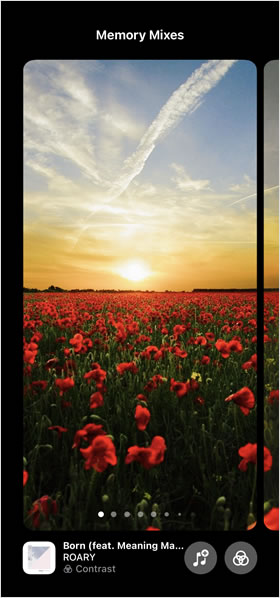
ด้วย iOS 15 รูปภาพในความทรงจำ ที่แอป Photos น่าตื่นตาตื่นใจมากขึ้น เพราะจะเชื่อมต่อกับ Apple Music ในอนาคต คุณจะสามารถใช้และตั้งค่าเพลง Apple Music สำหรับทำ BGM ได้
อย่างเช่น ฟังก์ชันใหม่ "Memory Mixes" ทำให้คุณสามารถสร้างความทรงจำใหม่ได้ง่ายๆ ตัวอย่างเช่น ด้วยฟังก์ชันใหม่ "Memory Mix" คุณสามารถสร้างหน่วยความจำได้ง่ายๆ โดยใช้เพลงจาก Apple Music ที่ AI เลือกไว้แล้วว่า เป็นเพลงที่มีบรรยากาศและจังหวะที่ตรงกับสไลด์โชว์
แนะนำเพลงที่เข้ากันกับความทรงจำ
Apple Music ยังแนะนำเพลงที่ "สำหรับคุณเท่านั้น" โดยไม่ได้คำนึงถึงรสนิยมของผู้ใช้เพียงอย่างเดียว แต่ยังรวมถึงเพลงที่เคยใช้กับรูปภาพและวิดีโอด้วย และอย่างที่ทราบกันดีอยู่แล้วว่า Apple Music มีเพลงให้เลือกหลากหลาย ไม่ว่าจะเป็นเพลงที่เคยดัง ณ ที่แห่งความทรงจำในครั้งนั้น เพลงที่ได้ยินขณะเดินทาง เพลงของศิลปินที่เคยไปคอนเสิร์ต ฯลฯ ทำให้อาจรู้สึกหวนคิดถึงหรือความทรงจำในครั้งนั้น ตราตรึงใจทุกครั้งที่เปิดรับชม
ปรับการสลับภาพให้เข้ากับเพลง
BGM ยังคงบรรเลงอย่างต่อเนื่อง แม้ว่าคุณจะดำเนินการในระหว่างการแสดงสไลด์ เช่น หยุดชั่วคราว ย้อนกลับหรือไปข้างหน้า ข้ามบางส่วน ฯลฯ การสลับรูปภาพจะถูกปรับโดยอัตโนมัติ เพื่อให้เข้ากับจังหวะของเพลง แม้ว่าคุณจะเปลี่ยนเป็นเพลงอื่นหรือเปลี่ยนเนื้อหาของสไลด์โชว์ ความเร็วของภาพถ่ายและเพลงจะถูกปรับทันที ดังนั้นคุณไม่จำเป็นต้องแก้ไขสไลด์โชว์อีก
Camera (กล้อง)
ปรับปรุง การถ่ายภาพแบบพาโนรามา
โหมดพาโนรามาของ iPhone 12/12 Pro ช่วยลดการบิดเบือนของภาพถ่ายพาโนรามา ที่มักเกิดขึ้นกับเลนส์มุมกว้าง และยังป้องกันการเบลอของวัตถุเมื่อถ่ายภาพวัตถุที่เคลื่อนไหวเร็ว นอกจากนี้ยังช่วยลดสัญญาณรบกวน เช่น แถบคาด (การข้ามการไล่ระดับ) ช่วยให้ถ่ายภาพพาโนรามาที่เป็นธรรมชาติและไดนามิกมากขึ้น
ใช้งานฟังก์ชั่นซูม ในการถ่าย QuickTake ได้แล้ว
ปัดขึ้นหรือลงขณะถ่ายวิดีโอด้วย QuickTake เพื่อเปิดใช้งานการซูม ปัดขึ้นเพื่อซูมเข้า ปัดลงเพื่อซูมออก
Siri
Siri สามารถใช้งานได้ แม้จะออฟไลน์
ปัญหาการประมวลผลเสียงของ Siri เป็นปัญหามานานแล้ว ในที่สุดก็ถึงเวลาที่ได้รับการแก้ไข โดยต่อจากนี้ไป เสียงของผู้ใช้บน iPhone จะใช้เทคโนโลยีของ Neural Engine ที่เชี่ยวชาญด้านการเรียนรู้ของเครื่องเพื่อการประมวลผล และบน iOS 15 นั้น Siri สามารถประมวลผลคำสั่งหลายประเภทแบบออฟไลน์ โดยไม่ต้องเชื่อมต่ออินเทอร์เน็ต ตัวอย่างเช่น ตัวจับเวลาและการปลุก โทรศัพท์ การส่งข้อความ การแชร์ การเปิดใช้แอป การควบคุมการเล่นเสียง และการตั้งค่า
ปรับปรุงความสามารถในการเข้าใจบริบท ให้ดียิ่งขึ้น
บางครั้งคุณอาจจะเคยได้รับประสบการณ์ที่ Siri ไม่เข้าใจบริบทของการสนทนา ใน iOS 15 จะปรับปรุงความสามารถในการเข้าใจบริบทของ Siri และช่วยให้คุณสนทนาต่อได้อย่างเป็นธรรมชาติ โดยไม่ต้องพูดคำเดิมซ้ำสำหรับแต่ละคำถาม ตัวอย่างเช่น ถ้าคุณถาม Siri ว่า "คืนนี้อากาศเป็นอย่างไร" แล้วถามต่อว่า "แล้วพรุ่งนี้หละ" Siri จะเข้าใจบริบทและตอบ "สภาพอากาศของวันพรุ่งนี้" ได้อย่างชาญฉลาด
Health (สุขภาพ)
การแชร์ข้อมูลด้านสุขภาพให้กับคนใกล้ชิด
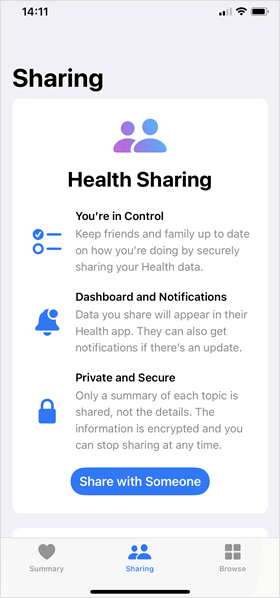
ให้คุณแชร์ข้อมูลด้านสุขภาพและการแพทย์ ในแอป Health ของคุณกับ ครอบครัวและคนที่คุณรัก ข้อมูลที่แชร์ได้ ก็จะมี อัตราการเต้นหัวใจ กิจกรรม สัญญาณชีพ อาการ และ ID ทางการแพทย์ ของคุณ รวมถึง ข้อมูลอื่นๆ ผู้ใช้สามารถเลือกสิ่งที่ต้องการแชร์ได้
ข้อมูลเหล่านี้ยังสามารถแชร์กับบุคลากรทางการแพทย์ เช่น แพทย์และทีมผู้ดูแลระยะยาวของคุณ
Trands (แนวโน้ม)
Trands (แนวโน้ม) คือฟีเจอร์ใหม่ ที่คุณสามารถดูการเปลี่ยนแปลงในระยะยาว ของค่าทดสอบ 20 ประเภท เช่น ระดับน้ำตาลในเลือด อัตราการเต้นของหัวใจ อัตราการหายใจ ตลอดจนข้อมูลด้านสุขภาพ คุณยังได้รับการแจ้งเตือนหาก ข้อมูลของคุณแสดงแนวโน้มหรือการเปลี่ยนแปลงที่ผิดปกติ เพื่อป้องกันปัญหาสุขภาพที่จะเกิดขึ้นกับคุณในอนาคตได้
ความมั่นคงในการเดิน
ครั้งนี้ เพิ่ม "ความมั่นคงในการเดิน" เป็นดัชนีสุขภาพใหม่ บน iPhone ซึ่งจะรับข้อมูลที่เกี่ยวข้องกับการเดินของผู้ใช้ และกำหนดความเป็นไปได้ของความเสี่ยงที่จะหกล้ม ในสามขั้นตอนตามรูปแบบ การเดิน การทรงตัว และความแรงในการก้าว หากคุณเสี่ยงที่จะหกล้ม คุณสามารถเรียนรู้การออกกำลังกายที่มีประสิทธิภาพ เพื่อปรับปรุงวิธีการเดินของคุณ
Apple ID
การกู้คืนบัญชี
คุณเคยมีปัญหาในการลืมรหัสผ่าน Apple ID ของคุณหรือไม่? มันเคยใช้ขั้นตอนที่ยุ่งยากและใช้เวลาหลายวัน ในการกู้คืนบัญชี แต่จากนี้ไป จะใช้การลงทะเบียนบุคคลที่น่าเชื่อถือ เช่น ครอบครัวและเพื่อน ๆ เป็นผู้ติดต่อ สำหรับการกู้คืน จากนั้นระบบจะส่งรหัสที่จำเป็นสำหรับการกู้คืนไป เมื่อคุณได้รับแล้ว คุณจะสามารถลงชื่อเข้าใช้บัญชีของคุณได้อีกครั้ง
โปรแกรม ผู้สืบทอด ข้อมูลดิจิทัล
ในอนาคตจะสามารถลงทะเบียนล่วงหน้า ว่าจะให้ใครเป็นผู้จัดระเบียบและจัดการมรดกดิจิทัล ก่อนที่จะเสียชีวิต หลังจากผู้ใช้เสียชีวิต บุคคลที่ได้รับการแต่งตั้ง สามารถเข้าสู่ระบบบัญชีและเข้าถึงข้อมูลมรดกดิจิทัล เช่น ข้อมูลส่วนบุคคล
Mail (เมล)
ฟีเจอร์ การคุ้มครองความเป็นส่วนตัว
แอป เมล บน iOS 15 จะปรับปรุง การปกป้องความเป็นส่วนตัว เพื่อให้ผู้ส่งไม่ทราบว่าพฤติกรรมหรือข้อมูลของคุณ เช่น เปิดอีเมลของคุณเมื่อใดและที่ไหน การซ่อนที่อยู่ IP ของคุณ ช่วยป้องกันการติดตามของบุคคลที่สาม เช่น การรับตำแหน่งของคุณ หรือการติดตามพฤติกรรมออนไลน์ของคุณ
อื่นๆ
รายงานความเป็นส่วนตัว
ในรายงานความเป็นส่วนตัวของแอปพลิเคชัน จะแสดงจำนวนแอปที่เข้าถึงกล้อง รูปภาพ ไมโครโฟน รายชื่อติดต่อ ตำแหน่ง ฯลฯ ของคุณในสัปดาห์ที่ผ่านมา และวิธีการที่คุณแบ่งปันข้อมูลนี้กับบริษัทอื่นๆ คุณสามารถตรวจสอบว่าใช่หรือไม่ เพราะในบางครั้ง อย่างที่ทราบกันว่า ผู้ดำเนินการแอพพลิเคชั่นอาจขโมยข้อมูลส่วนบุคคล หรือ เกิดข้อมูลรั่วไหลได้ คุณจะได้จัดการกับข้อมูลของคุณได้ ทำให้สามารถใช้บริการด้วยความอุ่นใจ
ลากและวางระหว่างแอพ
ในที่สุด "การลากและวาง" ระหว่างแอพที่คุ้นเคย บน iPad ก็พร้อมให้ใช้งานบน iPhone แล้ว บน iOS 15 ให้กดค้างและลากไฟล์ เช่น รูปภาพ ข้อความ และเอกสาร แล้ววางลงในแอพอื่น เพื่อเปิด
แอป แว่นขยาย ถูกกำหนดให้เป็น แอปเริ่มต้น
คุณสามารถใช้ แอปแว่นนขยายบน iOS 14 ได้ แต่คุณต้องเปิด "แว่นขยาย" จากการตั้งค่า แต่ใน iOS 15 แว่นขยายจะรับการอัพเกรดให้เป็นแอปเริ่มต้นที่อยู่ใน โฟลเดอร์ "Utilities"
⇒ วิธีใช้งานแว่นขยาย บน iPhone
คุณสมบัติใหม่มากมาย ในแอป Weather (สภาพอากาศ)
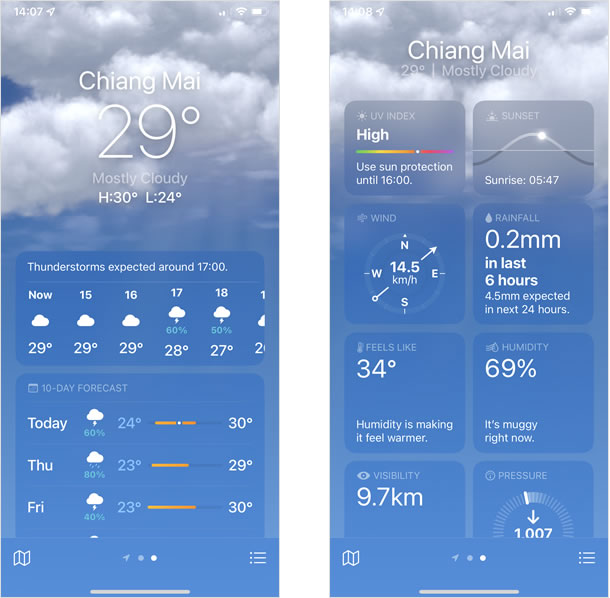
แอปสภาพอากาศไ ด้รับการอัพเดทการออกแบบครั้งใหญ่ คุณจะสามารถตรวจสอบข้อมูลสภาพอากาศโดยละเอียดเพิ่มเติม เช่น ปริมาณน้ำฝน อุณหภูมิ และคุณภาพอากาศ ได้อย่างรวดเร็ว นอกจากนี้ยังสามารถรับ การแจ้งเตือนเกี่ยวกับ การเปลี่ยนแปลงของสภาพอากาศในชั่วโมงถัดไป เช่น เมื่อเมฆฝนกำลังใกล้เข้ามา หรือ เมื่อหิมะกำลังตก (ไม่รองรับในไทย) แอนิเมชั่นแบ็คกราวด์ ที่เปลี่ยนแปลงตามสภาพอากาศ ณ ตำแหน่งปัจจุบันของคุณ จะมีความหลากหลายมากขึ้น เช่น ตำแหน่งของดวงอาทิตย์ การเคลื่อนที่ของก้อนเมฆ และลักษณะของฝน เพื่อให้คุณรู้สึกถึงการเคลื่อนไหวของท้องฟ้าได้สมจริงยิ่งขึ้น
เลือกการเชื่อมต่อแบบ 5G ทันที เมื่อ Wi-Fi ไม่เสถียร
สำหรับ iPhone ที่รองรับ 5G หากความเร็ว Wi-Fi ช้าหรือไม่เสถียร การเชื่อมต่อ 5G จะถูกจัดลำดับความสำคัญเป็นอันดับแรก รวมถึงเมื่อเชื่อมต่อกับจุด Wi-Fi ฟรีที่เป็นอันตราย ด้วย คุณสามารถใช้การสื่อสารความเร็วสูงได้อย่างสบายใจ แม้ในขณะที่คุณไม่อยู่บ้าน
เลือกเวอร์ชั่น ของ iOS ที่ต้องการใช้ได้
ตอนนี้ iOS เสนอทางเลือกระหว่าง เวอร์ชันอัปเดตซอฟต์แวร์สองเวอร์ชัน ในแอปการตั้งค่า คุณสามารถอัปเดตเป็น iOS 15 เวอร์ชันล่าสุดได้ทันทีที่เปิดตัว สำหรับผู้ที่ต้องการใช้งานคุณสมบัติล่าสุดและชุดอัปเดตความปลอดภัยที่สมบูรณ์ที่สุด หรือดำเนินการต่อใน iOS 14 และยังคงได้รับการอัปเดตความปลอดภัยที่สำคัญชุดเดียวกัน จนกว่าคุณจะพร้อมอัปเกรดเป็นเวอร์ชันหลักถัดไป
พื้นที่เก็บข้อมูล iCloud ฟรี สำหรับการสำรองข้อมูล
สำหรับ iOS 15 เมื่อคุณถ่ายโอนข้อมูลไปยังรุ่นใหม่ เช่น เมื่อคุณซื้อ iPhone เครื่องใหม่ แม้ว่าพื้นที่จัดเก็บข้อมูลที่จำเป็นสำหรับการสำรองข้อมูล iCloud จะไม่เพียงพอ คุณก็สามารถแก้ไขปัญหานี้ได้ ด้วยการเลือกแผน การขาดแคลนได้ฟรีชั่วคราว สามารถใช้งานได้ฟรี 3 สัปดาห์ รวมถึงในอนาคต คุณจะสามารถสำรองข้อมูลและย้ายข้อมูลได้โดย ไม่ต้องมีการเตรียมการพิเศษใดๆ เช่น การจัดระเบียบอุปกรณ์และพื้นที่เก็บข้อมูลของคุณ
Memoji ใหม่ที่ไม่เหมือนใคร
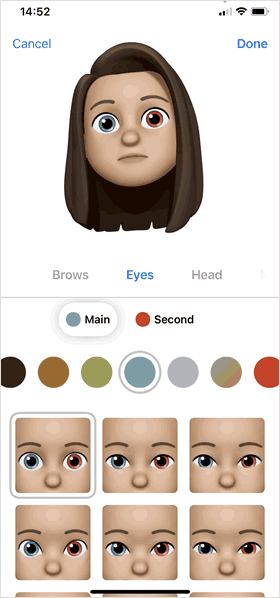
เพิ่มชุดใหม่ 40 ชุดใน Memoji คุณสามารถปรับแต่ง Memoji ได้ตามต้องการ เช่น สไตล์ อารมณ์ และฤดูกาล คุณสามารถเลือกได้ถึง 3 สี นอกจากนี้ยังมีการ เพิ่มหมวกทีมกีฬา และแว่นตาสามประเภท (รูปหัวใจ รูปดาว และนิ้วหัวแม่มือ) และสามารถเปลี่ยนสีตาได้ทั้งสองของข้าง โดยใช้สีต่างกันได้ เหมือนสีตาของแมว นอกจากนี้ ยังมีการเพิ่มสติกเกอร์ 9 แบบขยายขอบเขตการแสดงออก เช่น ชากา (สัญลักษณ์มือฮาวาย) ท่าทางโบกมือ และช่วงเวลาที่สร้างแรงบันดาลใจ
|
|
|
บทความที่เกี่ยวข้อง
Latest News
| iOS 16.3 และ iPadOS 16.3 พร้อมให้อัปเดต | 24/1 |
| วิธีใช้ Apple Music Sing ฟังก์ชั่นร้องคาราโอเกะ บน iOS 16.2 | 18/12 |
| iOS 16.2 และ iPadOS 16.2 มาแล้ว พร้อมแอปใหม่ "Freeform" | 14/12 |
| iPhone 15 : รวมทุกข้อมูลอัพเดทล่าสุด ให้คุณรู้ก่อนใคร | 29/11 |
| iOS 16: วิธีดูรหัสผ่าน Wi-Fi ที่กำลังเชื่อมต่อ และจากประวัติการใช้งาน | 10/11 |
| iOS 16.1.1และ iPadOS 16.1.1 อัปเดตเพื่อแก้ไขปัญหาข้อบกพร่องและความปลอดภัย | 10/11 |
| iOS 16: วิธียกเลิกส่ง บนแอป เมล (Mail) | 05/11 |
| วิธีใช้กล้องอัลตร้าไวด์ / กล้องไวด์ / กล้อง เทเลโฟโต้ | 27/10 |
| iOS 16.1 และ iPadOS 16.1 ปล่อยให้อัปเดตแล้ว | 25/10 |
| iPhone 14 กับ iPhone 13 เปรียบเทียบกันแบบละเอียด | 24/10 |
| iPhone News | iPad News |
